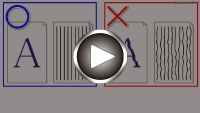프린트 헤드 정렬하기
선이 비뚤게 인쇄되거나 인쇄 결과가 만족스럽지 못한 경우, 프린트 헤드 위치를 조절합니다.
 참고
참고
-
잉크 잔량이 적을 경우, 프린트 헤드 정렬 시트가 정확하게 인쇄되지 않습니다.
잉크가 부족한 FINE 카트리지를 교체하십시오.
준비물: A4 또는 Letter 크기의 보통 용지 한 장(재생 용지 포함)*
* 양면이 모두 깨끗한 흰색 용지를 사용하십시오.
-
전원이 켜져 있는지 확인하십시오.
-
카세트에 A4 또는 Letter 크기의 보통 용지 한 장을 로드합니다.
카세트를 다시 밀어 넣으면 LCD에 용지 정보 등록 화면이 표시됩니다. 크기(Page size)에서 A4 또는 Letter를 선택한 다음 등록(Register)을 선택합니다.
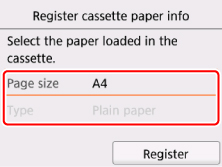
화면에 메시지가 표시될 경우, 메시지의 지시에 따라 등록을 완료하십시오.
 참고
참고- 카세트에 용지를 로드하십시오. 용지를 뒷면 트레이에 로드한 경우에는 프린트 헤드 정렬 시트가 인쇄되지 않습니다.
-
조작판을 연 다음 용지 출력 트레이를 빼냅니다.
-
홈 화면에서
 설정(Setup)을 선택합니다.
설정(Setup)을 선택합니다.설정 메뉴 화면이 나타납니다.
-
 유지 관리(Maintenance)를 선택합니다.
유지 관리(Maintenance)를 선택합니다.유지 관리(Maintenance) 화면이 나타납니다.
-
자동 헤드 정렬(Auto head alignment)을 선택합니다.
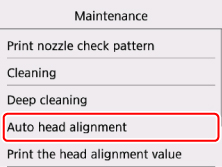
확인 화면이 나타납니다.
-
메시지를 확인한 다음 예(Yes)를 선택합니다.
프린트 헤드 정렬 시트가 인쇄됩니다.
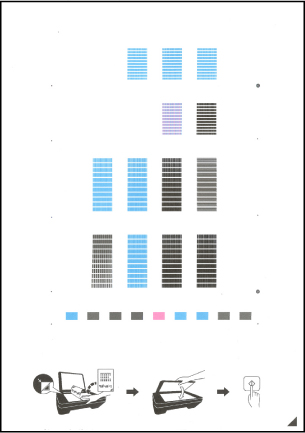
 중요
중요- 프린트 헤드 정렬 시트의 인쇄된 부분을 만지지 마십시오. 시트가 더럽혀졌거나 주름진 경우, 올바르게 스캔되지 않을 수 있습니다.
-
메시지를 확인한 다음 평판 유리 위에 프린트 헤드 정렬 시트를 로드합니다.
프린트 헤드 정렬 시트를 인쇄면이 아래로 향하게 하여 로드하고 시트의 오른쪽 아래 모서리의 표시
 를 맞춤 표시
를 맞춤 표시  에 맞춥니다.
에 맞춥니다.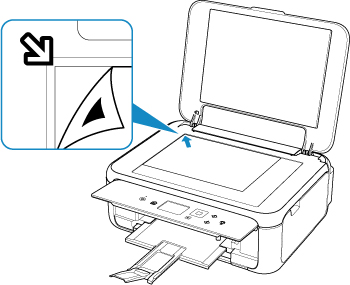
-
문서 커버를 가볍게 닫은 다음 OK를 선택합니다.
프린터에서 프린트 헤드 정렬 시트 스캔이 시작되고 프린트 헤드 위치가 자동으로 조절됩니다.
 중요
중요- 프린트 헤드 위치 조절이 완료될 때까지 문서 커버를 열거나 평판 유리 위에서 프린트 헤드 정렬 시트를 이동하지 마십시오.
-
LCD에 오류 메시지가 나타나는 경우, OK를 선택하여 오류를 해제한 다음 적절한 조치를 취하십시오.
-
완료 메시지가 나타나면 OK를 선택합니다.
평판 유리 위의 프린트 헤드 정렬 시트를 제거합니다.